LINEは、日常のコミュニケーションに欠かせないアプリですが、使い方に不安を感じる方も多いのではないでしょうか。特に「LINEをどうやって起動するのか」「終了するにはどうすればいいのか」といった基本操作は、初心者の方にとっては少し戸惑うポイントです。今回は、そんな疑問を解消するために、LINEの起動・終了方法をわかりやすく解説します。
LINEを起動する方法
LINEを起動する方法は、使用している端末によって異なります。以下に、iPhoneとAndroidのそれぞれの手順を紹介します。
iPhoneの場合
1. ホーム画面でLINEのアイコンを探します。
2. アイコンをタップすると、LINEアプリが起動します。
Androidの場合
1. ホーム画面またはアプリ一覧からLINEのアイコンを探します。
2. アイコンをタップすると、LINEアプリが起動します。
LINEを終了する方法
LINEを終了する方法も、端末によって異なります。以下に、iPhoneとAndroidのそれぞれの手順を紹介します。
iPhoneの場合
1. ホームボタンを2回押す(または画面下から上にスワイプして一時停止)して、マルチタスク画面を表示します。
2. LINEの画面を上にスワイプすると、アプリが終了します。
Androidの場合
1. ホームボタンを押して、最近使用したアプリの一覧を表示します。
2. LINEの画面を左右にスワイプして、アプリを終了します。
よくある質問や疑問
LINEを終了したのに通知が来るのはなぜですか?
LINEを終了しても、通知が届くことがあります。これは、LINEがバックグラウンドで動作しているためです。通知を完全に停止したい場合は、LINEの設定から通知設定を変更する必要があります。
LINEを終了すると、メッセージの受信はどうなりますか?
LINEを終了しても、メッセージは受信されます。アプリを再起動すると、新しいメッセージを確認できます。
LINEを終了しても、トーク履歴は消えませんか?
LINEを終了しても、トーク履歴は消えません。アプリを再起動すると、以前のトーク履歴をそのまま確認できます。
今すぐ解決したい!どうしたらいい?
いま、あなたを悩ませているITの問題を解決します!
「エラーメッセージ、フリーズ、接続不良…もうイライラしない!」
あなたはこんな経験はありませんか?
✅ ExcelやWordの使い方がわからない💦
✅ 仕事の締め切り直前にパソコンがフリーズ💦
✅ 家族との大切な写真が突然見られなくなった💦
✅ オンライン会議に参加できずに焦った💦
✅ スマホの重くて重要な連絡ができなかった💦
平均的な人は、こうしたパソコンやスマホ関連の問題で年間73時間(約9日分の働く時間!)を無駄にしています。あなたの大切な時間が今この悩んでいる瞬間も失われています。
LINEでメッセージを送れば即時解決!
すでに多くの方が私の公式LINEからお悩みを解決しています。
最新のAIを使った自動応答機能を活用していますので、24時間いつでも即返信いたします。
誰でも無料で使えますので、安心して使えます。
問題は先のばしにするほど深刻化します。
小さなエラーがデータ消失や重大なシステム障害につながることも。解決できずに大切な機会を逃すリスクは、あなたが思う以上に高いのです。
あなたが今困っていて、すぐにでも解決したいのであれば下のボタンをクリックして、LINEからあなたのお困りごとを送って下さい。
ぜひ、あなたの悩みを私に解決させてください。
まとめ
LINEの起動・終了は、iPhoneとAndroidで手順が異なりますが、どちらも簡単に操作できます。基本的な操作を覚えて、快適にLINEを活用しましょう。もし他にも疑問やお悩みがあれば、お気軽にLINEからお声掛けください。


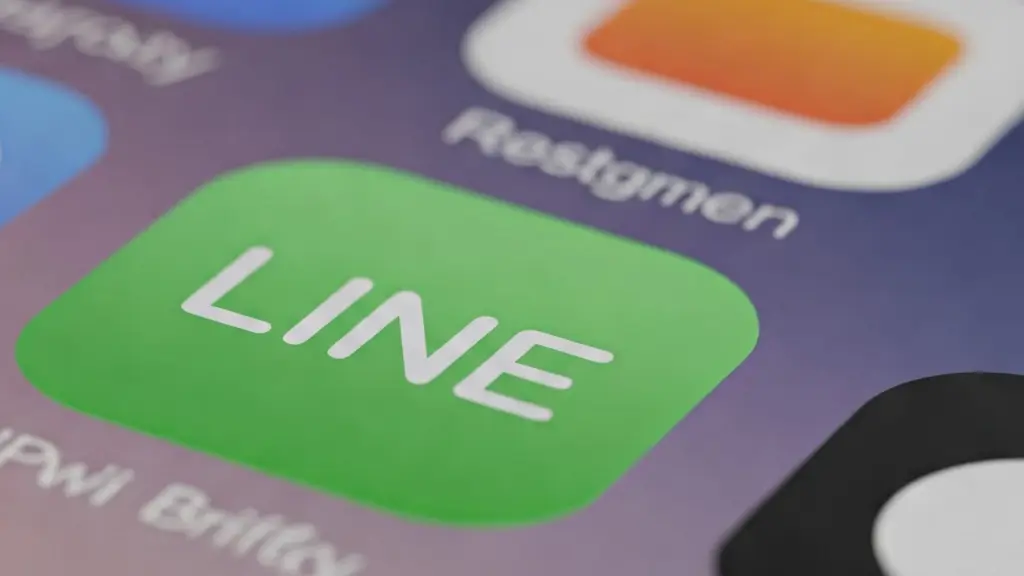



コメント